Verwendung des Fotomodus in Ghost of Tsushima
Spiele / / August 05, 2021
Sobald die Spieler den Fotomodus in Ghost of Tsushima entdeckt haben, sehen sie unten links eine Spalte. Diese Spalte enthält alle verfügbaren Effekte.
Kamerafahrt
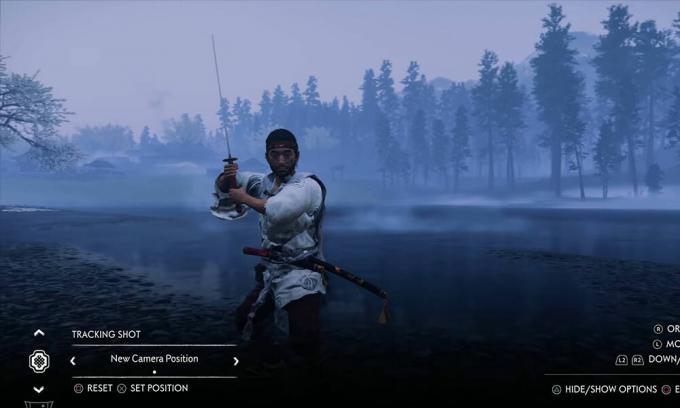
Mithilfe von Kamerafahrten können verschiedene Arten von Kamerawinkeln gespeichert werden. Spieler können leicht zwischen den Schlägen wechseln, um zu entscheiden, welcher besser ist.
Brennweite
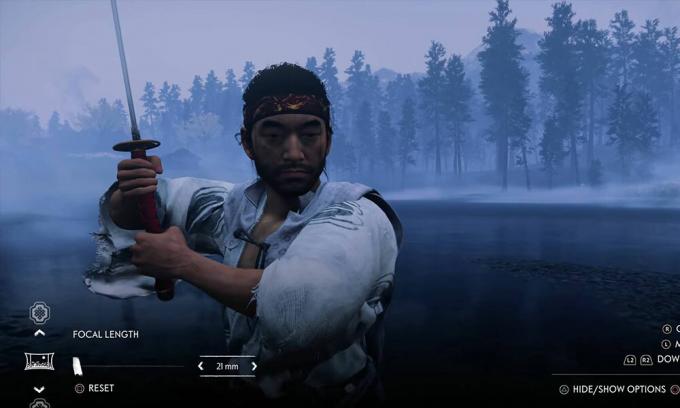
Mit der Brennweite können Spieler mit großen Fähigkeiten in einen Frame hinein- und herauszoomen. Dies ist besonders praktisch, wenn Nah- oder Weitwinkelaufnahmen erforderlich sind.
Rollen

Mit Roll können die Spieler den Winkel einstellen, in dem sie einen Screenshot machen.
Tiefenschärfe

Die Schärfentiefe kann angepasst werden, um einen Bokeh-Effekt (verschwommen) um Objekte herum zu erzielen, genau wie bei den DSLRs da draußen. Wenn Spieler die Einstellungen für diese Funktion verschieben, wird ein Objekt im Hintergrund, im Vordergrund oder im Mittelgrund unscharf angezeigt.
Fokussierentfernung

Die Fokussierentfernung legt die Entfernung fest, in der die Kamera auf den Bildschirm fokussiert. Spieler können dies anpassen, je nachdem, wie viel von der Umgebung sie erfassen möchten. Diese Funktion funktioniert unabhängig in der Schärfentiefe.
Uhrzeit
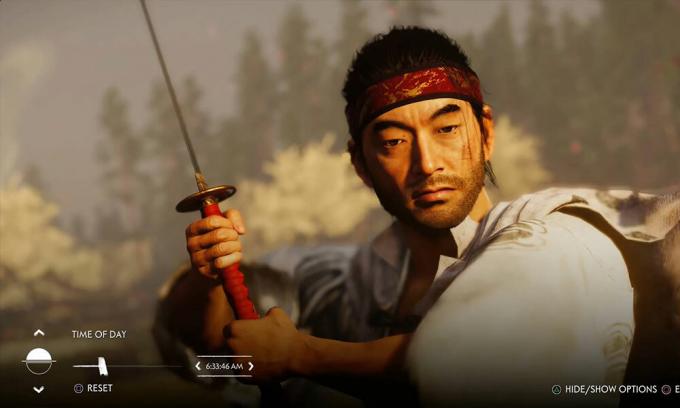
Mit der Tageszeitfunktion können die Spieler die Zeit des Screenshots auf die letzte Sekunde einstellen. Diese Funktion ändert die Schatten, die Sonnenposition, die Mondpositionen und wie das Licht auf verschiedenen Objekten erscheint.
Wetter

Die Wetterfunktion kann das Wetter des Screenshots ändern. Spieler können einen typischen sonnigen, trockenen Tag mit klarem blauem Himmel bis zu einer donnernden, schwach beleuchteten Nebelszene erleben.
Animierte Umgebung

Die animierte Umgebung ist im Fotomodus standardmäßig aktiviert und ermöglicht es den Blättern und dem Gras, sich im Screenshot zu bewegen. Dies kann über das Einstellungsmenü ausgeschaltet werden.
Jin Emotion

Mit dieser Funktion können Spieler die Darstellung von Jins Gesicht im Screenshot ändern. Jin kann wütend, traurig, glücklich oder sogar tot sein.
Maske (Helm)

Spieler können sich dafür entscheiden, Jins Maske oder Helm während eines Screenshots zu haben.
Kinobars

In den Kinobalken werden im Kopf- und Fußbereich des Screenshots schwarze Balken eingefügt, die ihm einen Kino-Theater-Look verleihen.
Stempel

Der Stempel fügt in der Mitte des Screenshots den Stempel Sucker Punch - Ghost of Tsushima hinzu. Es wird in Englisch und Japanisch angezeigt.
Musik

Mit der Musikfunktion können Spieler kurze Videoclips des aktuellen Bildschirms erstellen, indem sie verschiedene OST von Ghost of Tsushima als Hintergrundmusik hinzufügen.
Farbkorrektur

Spieler können je nach Wunsch eine bestimmte Anzahl von Filtern auf den aktuellen Bildschirm anwenden. Die Anzahl der Filter ist begrenzt. Sie bieten jedoch unterschiedliche Farbschemata.
Farbkorrekturintensität

Mit der Intensität der Farbkorrektur können Spieler die Intensität einer ausgewählten Farbkorrekturfunktion anpassen. Alle Filter können je nach Spielerwunsch entweder nach unten oder nach oben gedreht werden.
Belichtungsverzerrung
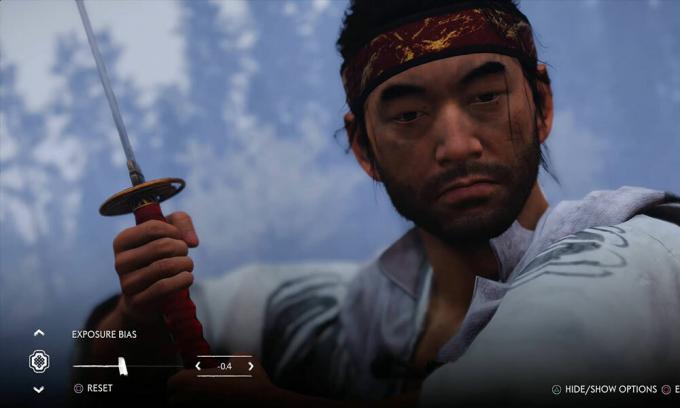
Mit der Belichtungskorrektur können die Spieler festlegen, wie hell oder dunkel ihr Screenshot sein soll. Wenn Sie es ganz nach oben drehen, wird das, was auf dem Bildschirm angezeigt wird, vollständig weiß gewaschen und umgekehrt.
Partikel
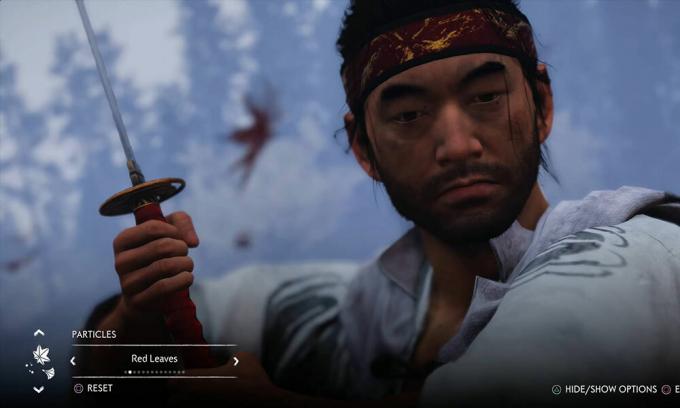
Spieler können sich dafür entscheiden, Partikel in der dynamischen Umgebung ein- oder auszuschalten. Diese Partikel sind all die kleinen Dinge, die sich auf dem Bildschirm bewegen, wie Blätter, Käfer, Schmetterlinge, Blumen oder Glühwürmchen. Wenn Sie sie in der dynamischen Umgebung ausschalten, frieren alle Partikel in der Szene ein.
Partikelintensität
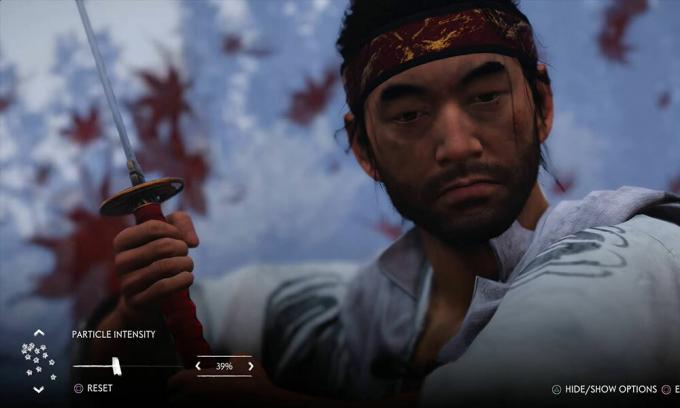
Mit der Partikelintensität können Spieler definieren, wie viele Partikel ihr Screenshot erfassen soll. Wenn Sie diese Funktion aktivieren, wird der Bildschirm mit so vielen relevanten Partikeln wie möglich bedeckt. Wenn Sie diese Funktion deaktivieren, werden alle Partikel vom Bildschirm entfernt.
Windgeschwindigkeit

Mit der Windgeschwindigkeit können die Spieler die Windgeschwindigkeit in der Umgebung anpassen. Diese Funktion funktioniert nur, wenn die dynamische Umgebung aktiviert ist. Spieler können Jins Umhang, Bäume, Blätter und andere bewegliche Objekte erfassen, die auf die Windgeschwindigkeit reagieren.
Windrichtung
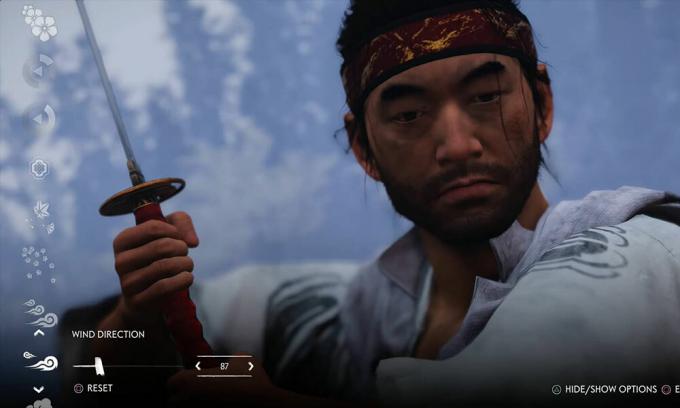
Durch die Windrichtung können die Spieler ändern, wo der Wind weht. Spieler können steuern, wohin die Partikel und andere bewegliche Objekte zeigen, wenn genügend Windgeschwindigkeit vorhanden ist.
Wolken

Spieler können die Cloud-Präsenz auf dem Bildschirm verbessern. Diese Funktion funktioniert jedoch möglicherweise zunächst nicht so effektiv mit Bildschirmen, auf denen es sich um kleine Wolken handelt.
Spieler können den Rahmen ihres Screenshots auch anpassen, um ihn nach oben oder unten zu bewegen, indem sie den linken oder rechten Auslöser bewegen. Um die aktuelle Registerkarte zurückzusetzen, können Spieler die quadratische Taste auf ihrem Controller drücken.
Sobald die Spieler die erforderlichen Fotoeffekte ausgewählt und angepasst haben, können sie die quadratische Taste auf ihrem Controller drücken, um das Fotomodus-Menü zu entfernen. Durch Drücken der Share-Taste wird der Screenshot erstellt.
Um die Screenshots anzuzeigen, können Spieler ihre Capture-Galerie in ihrer PS4 wie bei allen anderen Screenshots überprüfen.
Das fasst so ziemlich alles zusammen, was Spieler über den Fotomodus in Ghost of Tsushima wissen müssen. Der Vorgang ist nicht allzu kompliziert, kann jedoch je nach Detailgenauigkeit, Farbgebung und erforderlichen Änderungen viel Zeit und Energie in Anspruch nehmen.
Mit dem Fotomodus in Ghost of Tsushima und seinen zahlreichen Effekten an Bord ist es möglich, die perfekte Aufnahme zu erstellen.
Das ist alles was wir für Sie haben. Wir hoffen, dieser Leitfaden hat Ihnen geholfen, den Fotomodus in Ghost of Tsushima zu verwenden. Wenn Ihnen dieser Leitfaden gefallen hat, denken Sie daran, unseren anderen zu lesen Windows-Handbücher, Spielanleitungen, Social Media Guides, iPhone-Anleitungen, und Android-Anleitungen um mehr zu lesen. Wenn Sie Fragen oder Anregungen haben, kommentieren Sie diese mit Ihrem Namen und der E-Mail-ID. Wir werden Ihnen in Kürze antworten. Abonnieren Sie auch unsere Youtube Kanal um tolle Videos zu Spielen und Tipps und Tricks für Smartphones anzusehen. Viel Spaß beim Spielen.

![So installieren Sie Stock ROM auf Mivo UItra 5 [Firmware Flash File / Unbrick]](/f/8b1b0b760b87e3eeb0a18cd7376f0176.jpg?width=288&height=384)
![So installieren Sie Stock ROM auf Turbo-X O [Firmware-Flash-Datei / Unbrick]](/f/08321069a95e38ff86ef58688ee2fefc.jpg?width=288&height=384)
![So installieren Sie Stock ROM auf Lava X50 Plus [Firmware-Flash-Datei / Unbrick]](/f/014c06b1a028b67bd3c5cf3726abf95f.png?width=288&height=384)